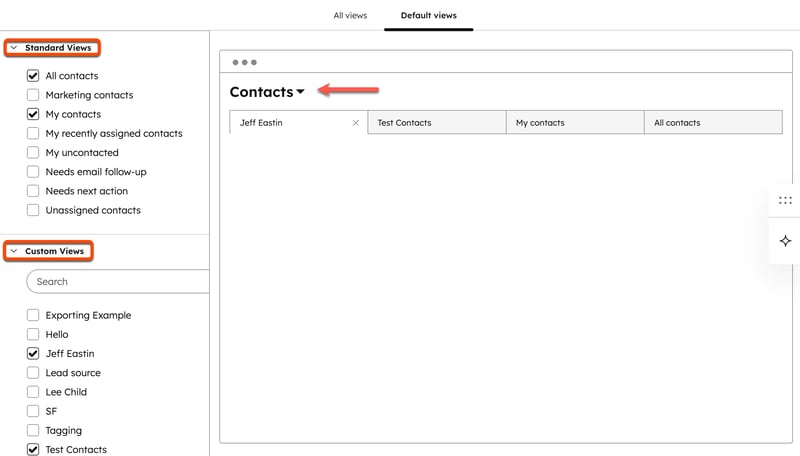- Tietämyskanta
- CRM
- Objektin asetukset
- Tallennettujen ja oletusarvoisten indeksisivunäkymien hallinta
Tallennettujen ja oletusarvoisten indeksisivunäkymien hallinta
Päivitetty viimeksi: 3 joulukuuta 2025
Saatavilla minkä tahansa seuraavan Tilauksen kanssa, paitsi jos toisin mainitaan:
Hallitse kaikkia tallennettuja indeksisivunäkymän välilehtiä yhdessä paikassa. Suodata kohteen tai omistajan mukaan ja tee muutoksia nimiin tai suodattimiin. Määritä indeksinäkymän oletuskonfiguraatio uusille käyttäjille ja ehdota näkymävälilehtiä kaikille tilin käyttäjille. Lisätietoja tallennetun näkymä-välilehden määrittämisestä.
Hallitse kaikkia näkymiä
Tilaus edellytetään Raportin luominen tallennetusta näkymästä edellyttää Professional- tai Enterprise-tilausta.
Käyttöoikeudet edellytetään Super Admin -oikeudet vaaditaan muokkaamaan näkymiä, joita et omista.
- Napsauta HubSpot-tilisi ylänavigointipalkin settings asetuskuvaketta.
- Siirry vasemmanpuoleisessa sivupalkin valikossa kohtaan Objektit ja valitse sitten objekti.
- Napsauta Indeksin mukauttaminen -välilehteä.
- Valitse Kaikki näkymät.
- Näkymien mukautussivulla:
- Näet asetuksissa valitsemasi objektin mukautetut näkymät. Napsauta taulukon yläpuolella kohteiden pudotusvalikkoa ja valitse muut kohteet, jotka haluat sisällyttää.
- Napsauta Omistajat-pudotusvalikkoa ja valitse käyttäjät, joiden näkymät haluat sisällyttää.
- Avaa näkymä napsauttamalla sen nimeä.
- Vie hiiren kursori näkymän päälle ja valitse Esikatselu, jotta voit tarkastella suodattimia ja jakamisasetuksia oikeassa paneelissa.
- Vie hiiren kursori näkymän päälle ja kopioi näkymän linkki leikepöydälle valitsemalla Jaa.
- Siirry näkymän päälle, napsauta Lisää-pudotusvalikkoa ja valitse:
- Nimeä uudelleen: muuta näkymän nimeä.
- Poista: poista näkymä tililtä.
- Hallitse jakamista: muuta, kuka voi käyttää näkymää. Lisätietoja jakamisesta.
- Kloonaa: tee kopio näkymästä ja sen suodattimista.
- Luo segmentti: luo segmentti näkymän suodattimien avulla.
- Create Report (Luo raportti): luo raportti näkymän suodattimien avulla.
- Vie: Vie näkymän sisältämät tietueet, ominaisuudet ja yhdistelmät.
- Voit tarkastella HubSpotin tarjoamia näkymiä kutakin kohdetta varten oikeassa paneelissa napsauttamalla Standardinäkymät.
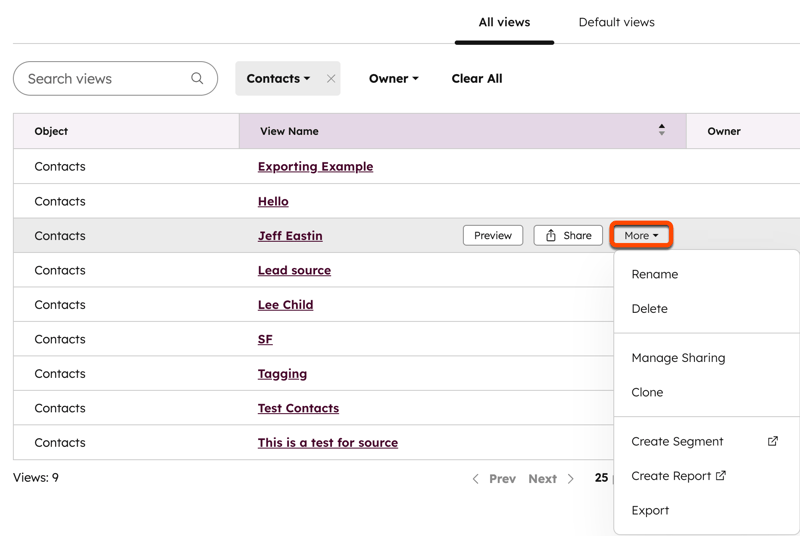
Oletusnäkymien välilehtien asettaminen
Uusille käyttäjille ja käyttäjille, jotka eivät ole mukauttaneet indeksisivun välilehtiä, tilin laajuiset oletusasetukset tulevat automaattisesti näkyviin, kun he siirtyvät kyseiseen kohteeseen. Kaikille käyttäjille oletusnäkymät sisältyvät Admin promoted -osioon, joka näytetään, kun lisätään olemassa olevaa näkymää. Käyttäjät voivat milloin tahansa päivittää omia näkymävälilehtiään, mikä ohittaa tilin laajuiset oletusasetukset.
Oletusnäkymien välilehtien asettaminen objektille:
- Napsauta HubSpot-tilisi ylänavigointipalkin settings asetuskuvaketta.
- Siirry vasemmanpuoleisessa sivupalkin valikossa kohtaan Objektit ja valitse sitten objekti, jonka oletusnäkymän välilehtiä haluat muokata.
- Napsauta Indeksin mukauttaminen -välilehteä.
- Valitse Kaikki näkymät.
- Napsauta Oletusnäkymät-välilehteä.
- Näkymien mukauttaminen -sivulla:
- Näet asetuksissa valitsemasi kohteen näkymät. Napsauta [objektin nimi] (esim. Yhteystiedot) -pudotusvalikkoa ja valitse halutessasi toinen objekti.
-
- Valitse vasemmanpuoleisessa sivupalkissa niiden näkymien valintaruudut, joiden haluat näkyvän. Standardinäkymät-osio sisältää HubSpotin luomat näkymät, ja Mukautetut näkymät-osio sisältää käyttäjän luomat näkymät, joiden näkyvyydeksi on asetettu Kaikki.
-
- Voit muuttaa järjestystä napsauttamalla ja vetämällä välilehteä . Jos asetat välilehden vasemmanpuoleisimpaan kohtaan, siitä tulee oletusnäkymä, joka avautuu aina, kun käyttäjä siirtyy indeksisivulle. Putkistoja sisältävissä kohteissa oletusvälilehti koskee myös taulunäkymätyyppiä.
- Poista välilehti napsauttamalla X-kirjainta.
-
- Kun olet valmis, napsauta oikeassa yläkulmassa Tallenna.